Wattpad hiện đang phục vụ hơn 94 triệu người dùng toàn cầu, trong đó có phần đông đến từ Việt Nam. Những trục trặc trong quá trình truy cập nền tảng này không chỉ gây khó chịu mà còn làm gián đoạn trải nghiệm đọc truyện yêu thích. Các vấn đề phổ biến như lỗi kết nối, không tải được nội dung, hay ứng dụng bị treo đều có nguyên nhân và giải pháp cụ thể.
TechCare.vn tổng hợp kinh nghiệm từ hơn 5 năm hỗ trợ người dùng công nghệ, mang đến phương pháp khắc phục lỗi không truy cập được Wattpad nhanh chóng và hiệu quả.
Giới Thiệu Về Wattpad và Các Lỗi Thường Gặp
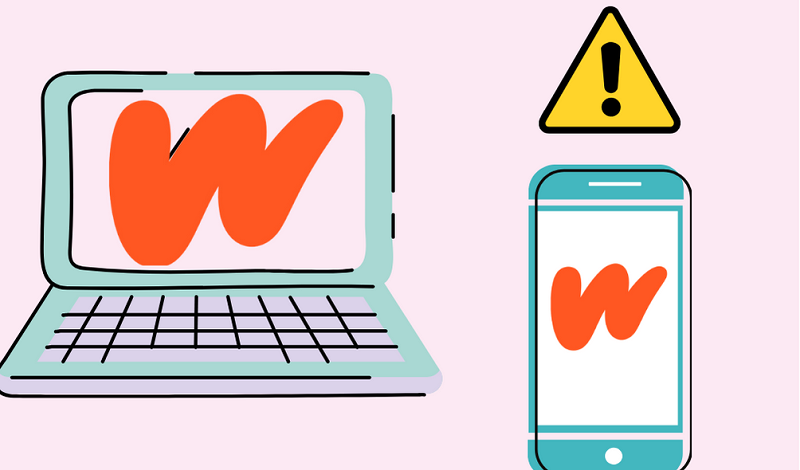
Tổng Quan Nền Tảng
Wattpad là cộng đồng kể chuyện kỹ thuật số cho phép người dùng đọc và chia sẻ nội dung miễn phí. Nền tảng hoạt động trên cả website và ứng dụng di động với hệ thống máy chủ phân tán toàn cầu.
Phân Loại Lỗi Truy Cập Phổ Biến
Lỗi kết nối mạng chiếm tỷ lệ cao nhất với 45% các trường hợp báo cáo. Tiếp theo là vấn đề về cache và dữ liệu tạm với 30%, lỗi từ phía máy chủ Wattpad 15%, và các nguyên nhân khác như cấu hình thiết bị hay hạn chế địa lý chiếm 10% còn lại.
Các biểu hiện thường thấy bao gồm màn hình trắng khi mở ứng dụng, thông báo "Không thể kết nối với máy chủ", nội dung không tải hoặc tải chậm, đăng nhập thất bại liên tục, và ứng dụng bị đóng đột ngột.
Nguyên Nhân Phổ Biến Gây Lỗi Truy Cập Wattpad
Vấn đề từ phía kết nối mạng
Kết nối Internet không ổn định là nguyên nhân hàng đầu khiến Wattpad không tải được nội dung. Tốc độ mạng yếu, mất kết nối đột ngột hoặc DNS không phản hồi đều có thể gây ra tình trạng này. Đặc biệt vào giờ cao điểm, băng thông chia sẻ bị quá tải có thể làm chậm hoặc ngắt kết nối đến máy chủ Wattpad.

Cache và dữ liệu ứng dụng bị lỗi
Bộ nhớ đệm tích lũy theo thời gian có thể bị hỏng, dẫn đến xung đột khi tải dữ liệu mới. Điều này khiến ứng dụng hoặc trình duyệt không thể hiển thị nội dung đúng cách, thậm chí gây ra lỗi crash liên tục. Dữ liệu cookie bị lỗi cũng có thể ngăn cản quá trình đăng nhập và xác thực tài khoản.
Phiên bản ứng dụng lỗi thời
Các phiên bản cũ của ứng dụng Wattpad thường không tương thích với cập nhật hệ thống mới nhất từ máy chủ. Khi Wattpad phát hành các tính năng hoặc giao thức bảo mật mới, phiên bản cũ có thể không thể kết nối được. Điều này đặc biệt phổ biến sau các đợt bảo trì lớn hoặc nâng cấp cơ sở dữ liệu của Wattpad.
Xung đột với phần mềm bảo mật

Tường lửa (firewall) hoặc phần mềm diệt virus đôi khi nhận diện nhầm Wattpad là ứng dụng đáng ngờ và chặn kết nối. Các quy tắc bảo mật quá nghiêm ngặt có thể ngăn chặn cả những kết nối hợp lệ, khiến người dùng không thể truy cập được nền tảng.
Hạn chế địa lý và chính sách mạng
Một số nhà cung cấp dịch vụ Internet hoặc mạng doanh nghiệp, trường học có thể áp dụng chính sách chặn đối với các trang web giải trí. Điều này nhằm kiểm soát băng thông hoặc tuân thủ quy định nội bộ. Ngoài ra, Wattpad có thể tạm thời hạn chế truy cập từ một số khu vực địa lý do vấn đề bản quyền hoặc tuân thủ pháp luật.
Phương Pháp Khắc Phục Trên Máy Tính
Giải Pháp 1: Thay Đổi Cấu Hình DNS
Thay đổi DNS giúp bạn vượt qua các hạn chế về truy cập mạng và cải thiện tốc độ kết nối. Hãy làm theo các bước sau:
Bước 1: Mở Control Panel: Nhấn vào biểu tượng Windows ở góc trái màn hình hoặc gõ “Control Panel” vào thanh tìm kiếm và chọn mở.
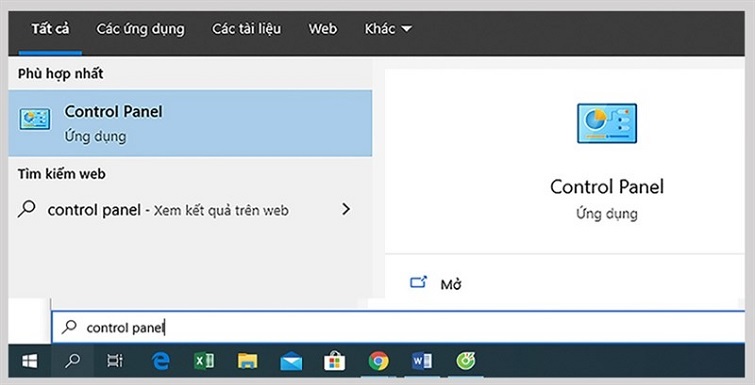
Bước 2: Truy cập Network and Internet: Trong cửa sổ Control Panel, chọn mục Network and Internet.
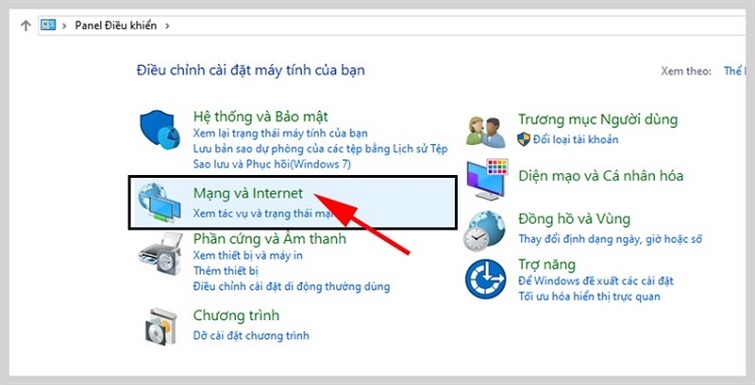
Bước 3: Chọn Network and Sharing Center: Tiếp tục nhấn vào Network and Sharing Center.
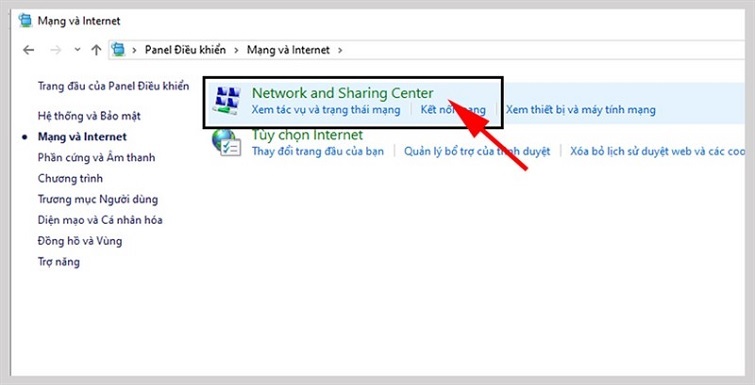
Bước 4: Mở Change Adapter Settings: Ở khung bên trái, chọn Change adapter settings.
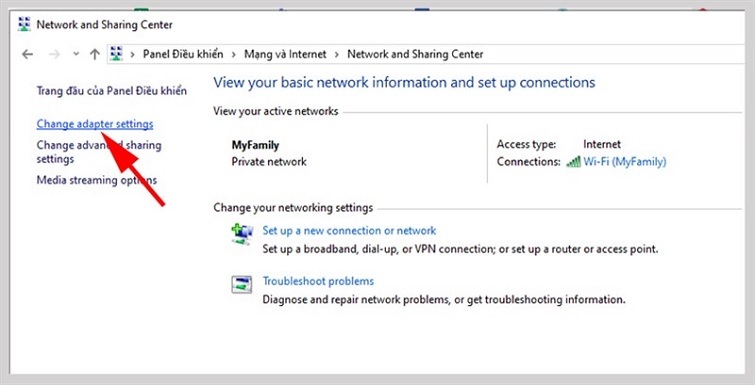
Bước 5: Mở Properties của Wifi: Tại giao diện Network Connections, nhấp chuột phải vào kết nối Wifi đang sử dụng, sau đó chọn Properties.
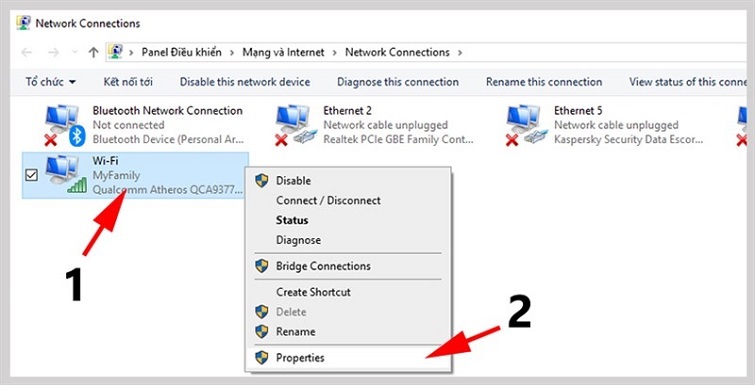
Bước 6: Chọn Internet Protocol Version 4 (TCP/IPv4): Trong cửa sổ Wifi Properties, nhấp đúp vào Internet Protocol Version 4 (TCP/IPv4).
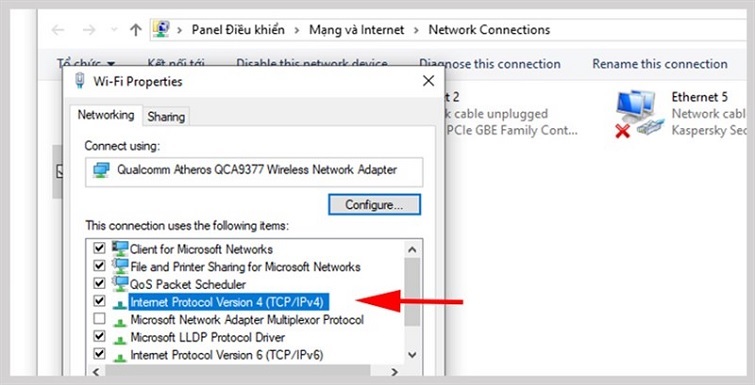
Bước 7: Sử dụng DNS Tĩnh: Chọn tùy chọn Use the following DNS server addresses.
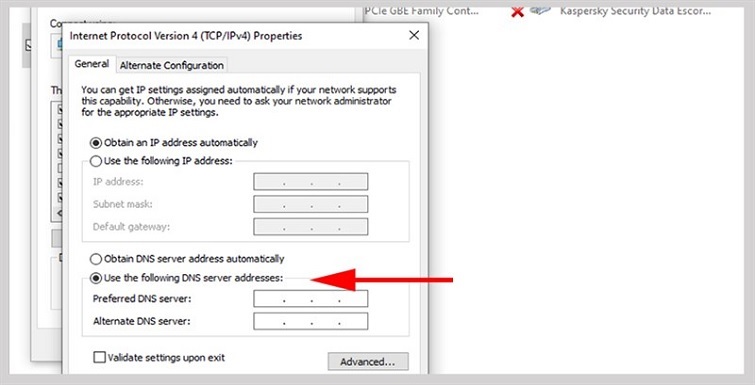
Bước 8: Nhập DNS Công Cộng: Điền một trong hai dải DNS tĩnh sau:
Google DNS: 8.8.8.8 và 8.8.4.4
Cloudflare DNS: 1.1.1.1 và 1.0.0.1
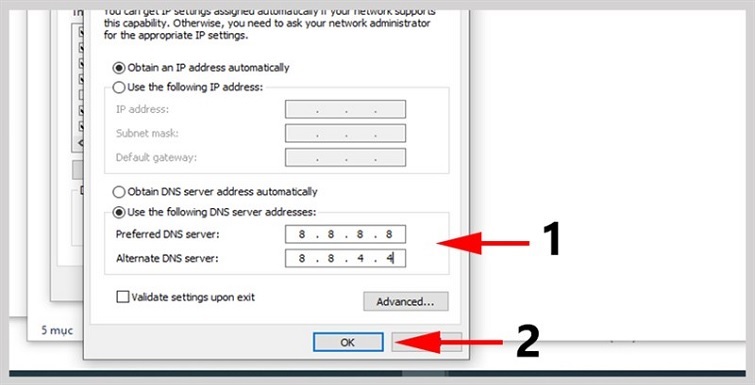
Bước 9: Lưu Cài Đặt: Nhấn OK để hoàn tất quá trình thay đổi DNS.
Sau khi thay đổi DNS, hãy thử truy cập lại Wattpad. Phương pháp này thường giúp khắc phục lỗi bị chặn hoặc không vào được do hạn chế từ nhà cung cấp mạng.
Xem thêm: Dns_probe_finished_nxdomain
Giải Pháp 2: Sử Dụng Dịch Vụ VPN
Khi phương pháp thay đổi DNS không hiệu quả, việc sử dụng VPN sẽ giúp vượt qua hoàn toàn các hạn chế địa lý:
Tiện ích VPN miễn phí cho Chrome:
Bước 1: Truy cập Chrome Web Store
Bước 2: Tìm kiếm "Touch VPN" hoặc "Hola VPN"
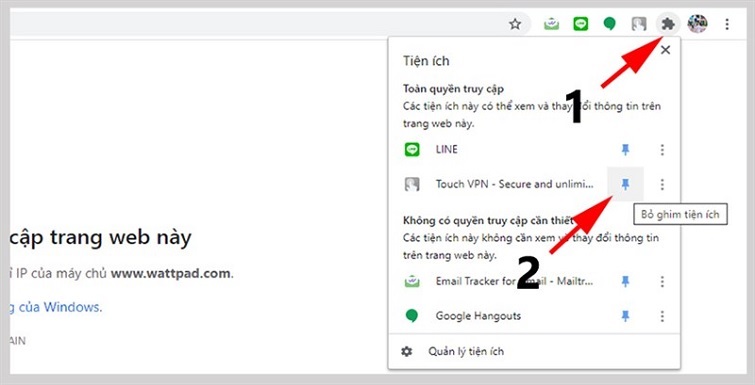
Bước 3: Cài đặt và kích hoạt tiện ích
Bước 4: Chọn máy chủ ở quốc gia không bị hạn chế
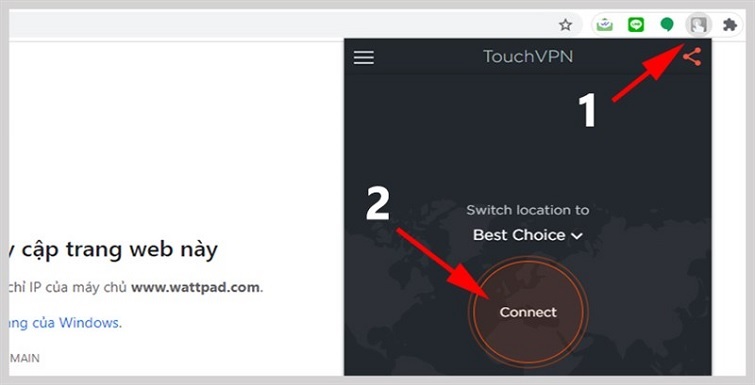
Xem thêm: Thay đổi địa chỉ IP Win 10
Lưu ý từ chuyên gia: Nên sử dụng các dịch vụ VPN uy tín để đảm bảo bảo mật thông tin cá nhân.
Giải Pháp 3: Xóa Dữ Liệu Trình Duyệt
Thực hiện định kỳ để tối ưu hiệu suất:
Bước 1: Nhấn Ctrl + Shift + Delete
Bước 2: Chọn xóa "Cookies và dữ liệu trang web khác"
Bước 3: Chọn xóa "Hình ảnh và tệp được lưu trong bộ nhớ cache"
Bước 4: Khởi động lại trình duyệt
Xem thêm: Hướng dẫn cách active win 10 bản quyền miễn phí, siêu đơn giản
Phương Pháp Khắc Phục Trên Điện Thoại
Cấu Hình DNS Trên Android
Phương pháp cài đặt DNS cho toàn hệ thống:
Bước 1: Mở Cài đặt → Kết nối → Wi-Fi
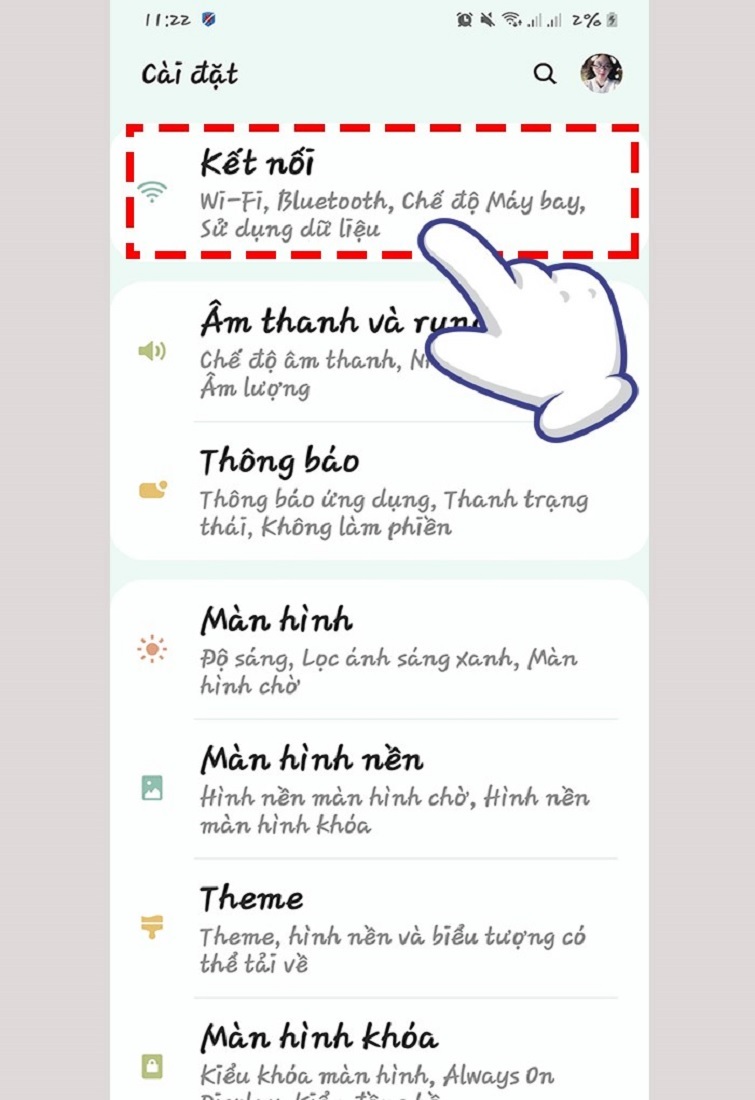
Bước 2: Nhấn vào tên mạng Wi-Fi đang sử dụng
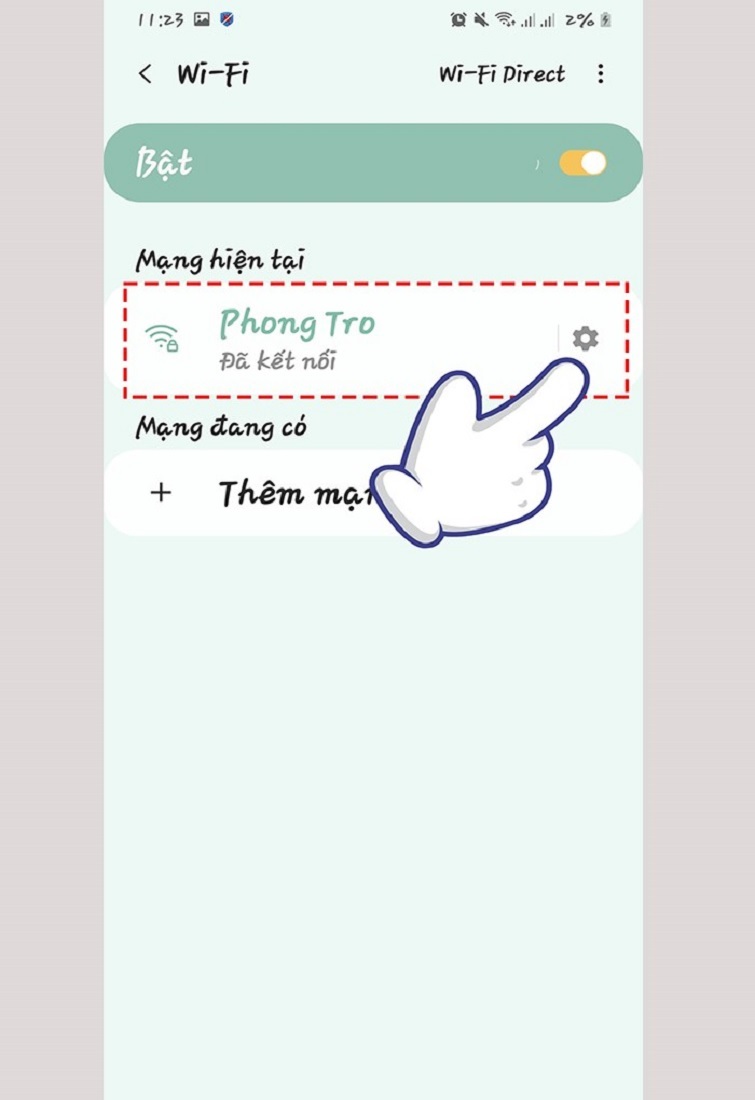
Bước 3: Chọn Nâng cao → Cài đặt IP → Tĩnh
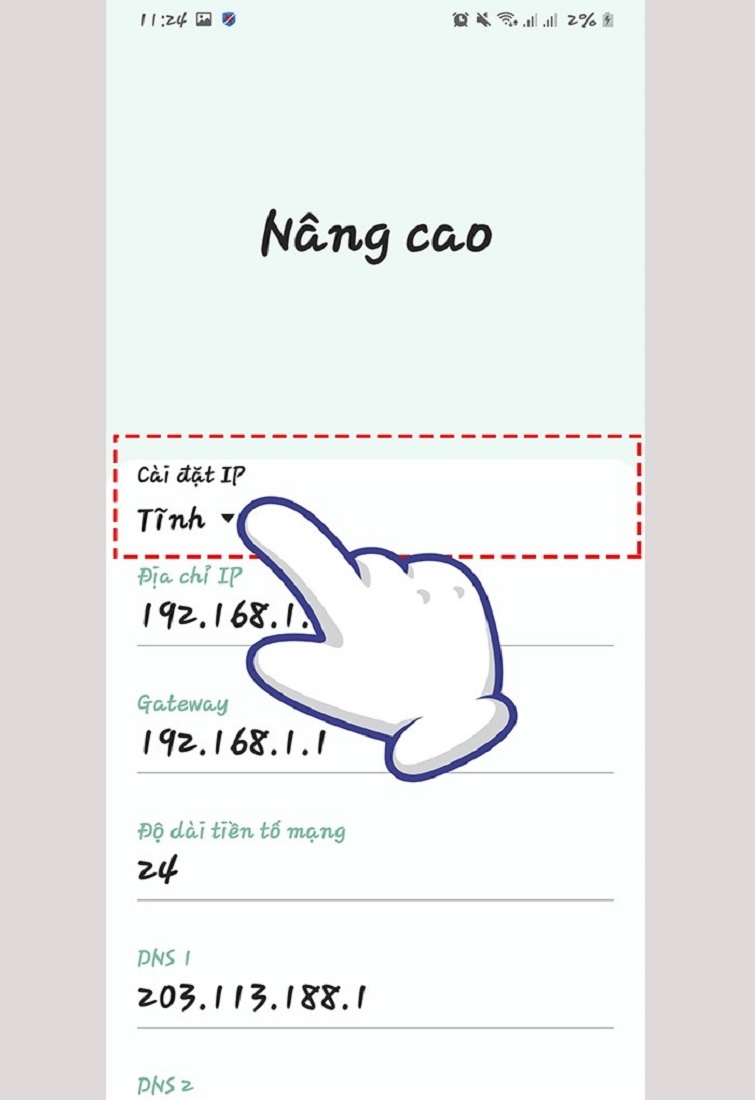
Bước 4: Trong mục DNS, nhập:
DNS 1: 8.8.8.8
DNS 2: 8.8.4.4
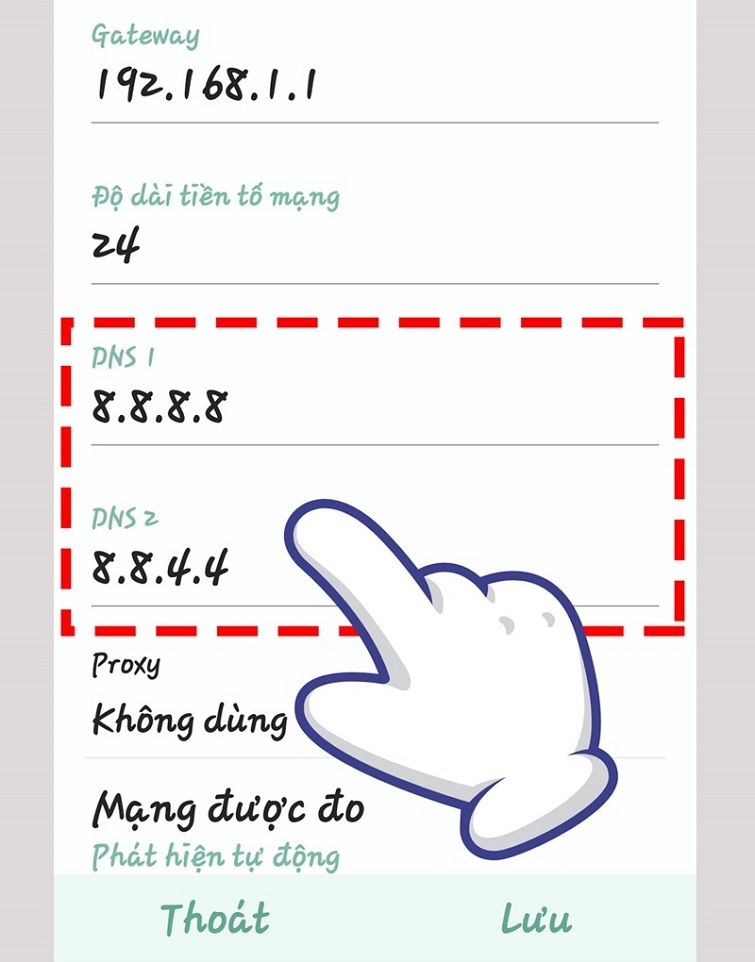
Bước 5: Lưu cài đặt và kết nối lại Wi-Fi
Phương pháp sử dụng ứng dụng DNS:
- Tải ứng dụng "1.1.1.1" từ Cloudflare
- Kích hoạt dịch vụ DNS riêng tư
- Ứng dụng sẽ tự động tối ưu kết nối
Xem thêm: This site can’t be reached
Cấu Hình DNS Trên iOS
Bước 1: Vào Cài đặt → Wi-Fi
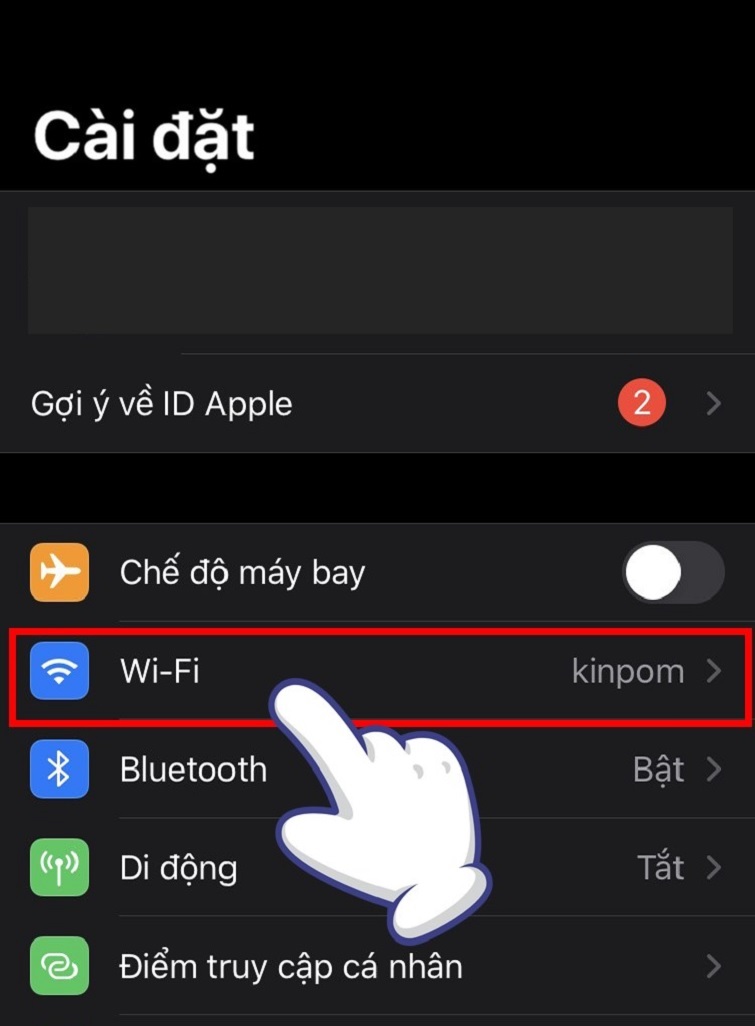
Bước 2: Nhấn vào mạng đang kết nối
Bước 3: Cuộn xuống mục DNS → Định cấu hình DNS
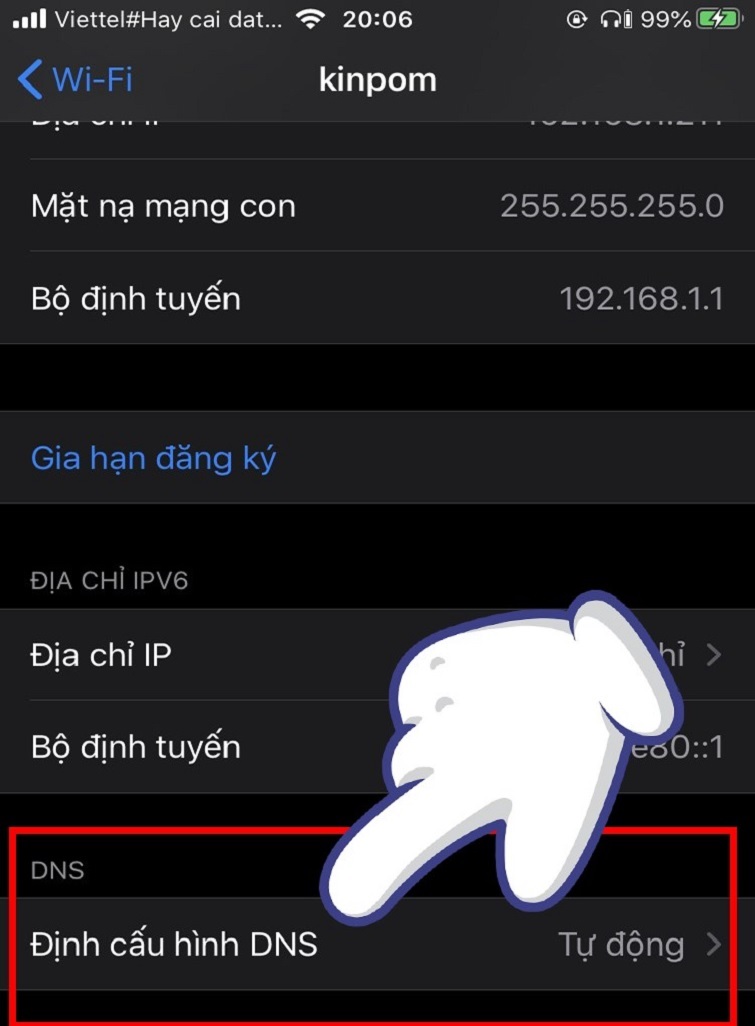
Bước 4: Chọn Thủ công
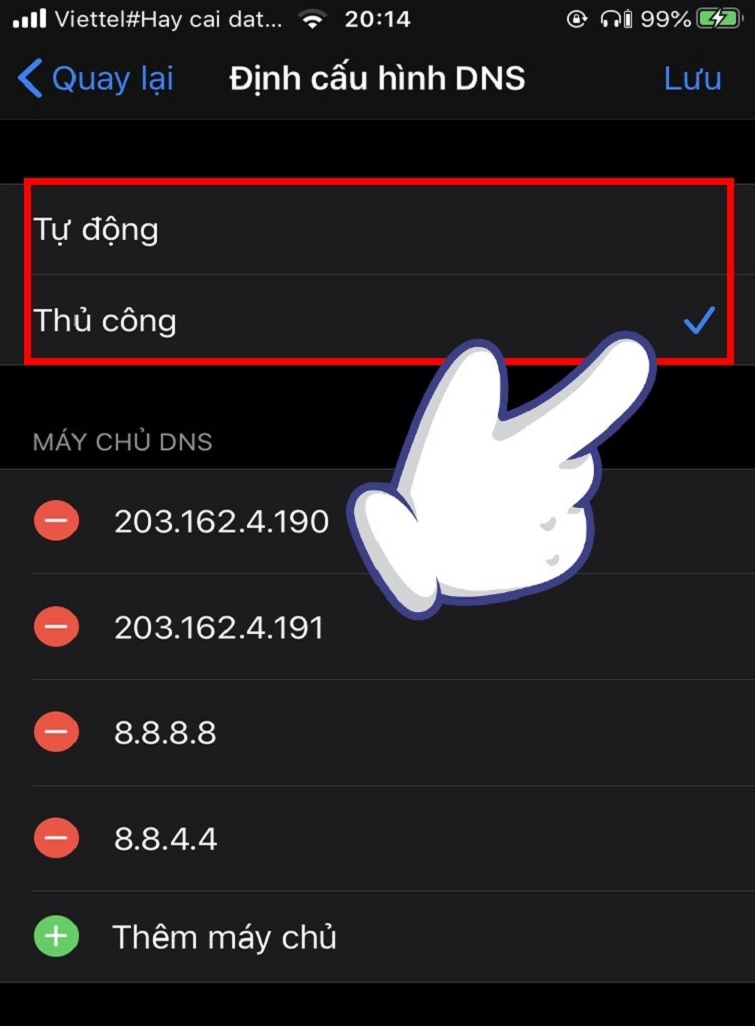
Bước 5: Thêm một trong hai dải DNS sau:
- Google DNS: 8.8.8.8 và 8.8.4.4
- Cloudflare DNS: 1.1.1.1 và 1.0.0.1
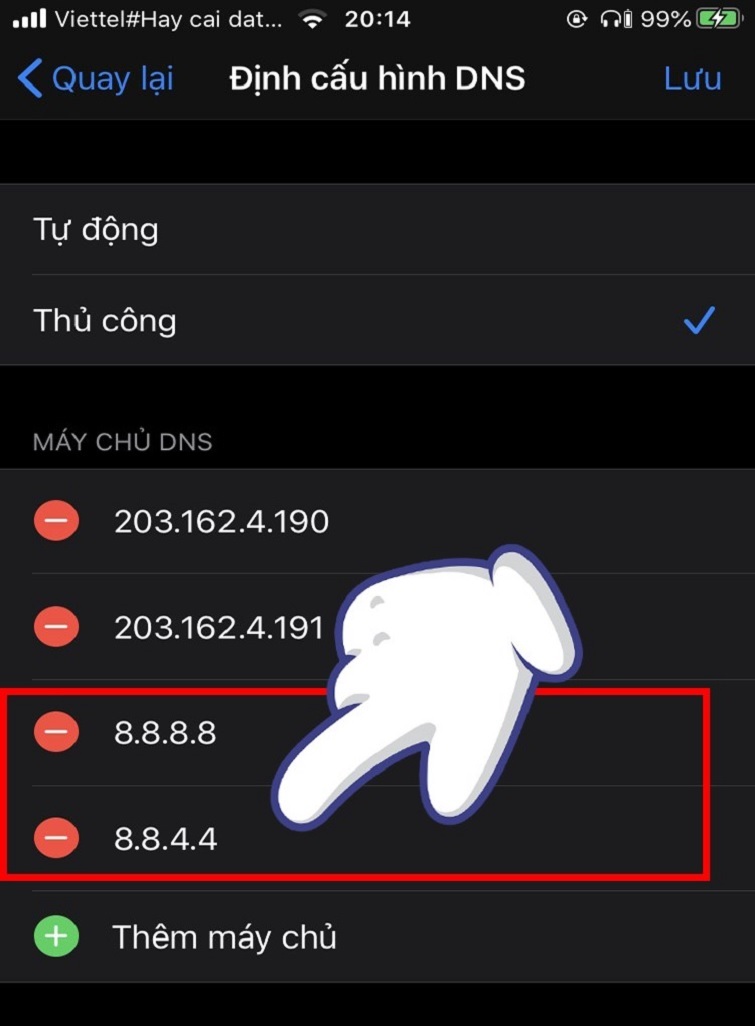
Bước 6: Lưu cấu hình
Khắc Phục Lỗi Ứng Dụng Wattpad
Cập nhật ứng dụng:
- Kiểm tra App Store/Google Play có phiên bản mới
- Cập nhật ngay lập tức để khắc phục các lỗi đã biết
Xóa cache ứng dụng (Android):
- Cài đặt → Ứng dụng → Wattpad
- Lưu trữ → Xóa cache
- Khởi động lại ứng dụng
Cài đặt lại ứng dụng (Nếu cần thiết):
- Gỡ cài đặt ứng dụng hoàn toàn
- Tải lại từ cửa hàng ứng dụng chính thức
- Đăng nhập lại tài khoản
Các Mẹo Tối Ưu Trải Nghiệm Wattpad
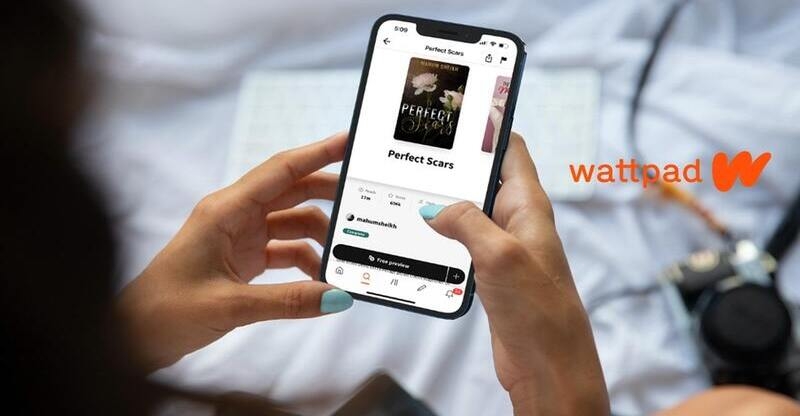
Kiểm Tra Kết Nối Mạng
Công cụ kiểm tra tốc độ mạng:
- Sử dụng Speedtest.net để đo tốc độ internet
- Tốc độ tối thiểu khuyến nghị: 5 Mbps cho trải nghiệm mượt mà
- Ping dưới 100ms để giảm độ trễ khi tải trang
Tối ưu kết nối Wi-Fi:
- Đặt router ở vị trí trung tâm, tránh vật cản
- Sử dụng băng tần 5GHz nếu thiết bị hỗ trợ
- Khởi động lại router định kỳ mỗi tuần
Bảo Mật Khi Sử Dụng VPN
Lựa chọn dịch vụ VPN uy tín:
- Đọc chính sách bảo mật trước khi sử dụng
- Tránh các dịch vụ VPN miễn phí không rõ nguồn gốc
- Sử dụng VPN có chính sách "No-logs"
Các dịch vụ VPN được khuyến nghị:
- NordVPN: Bảo mật cao, nhiều server
- ExpressVPN: Tốc độ ổn định, dễ sử dụng
- Surfshark: Giá cả hợp lý, không giới hạn thiết bị
Phòng Ngừa Lỗi Truy Cập Wattpad
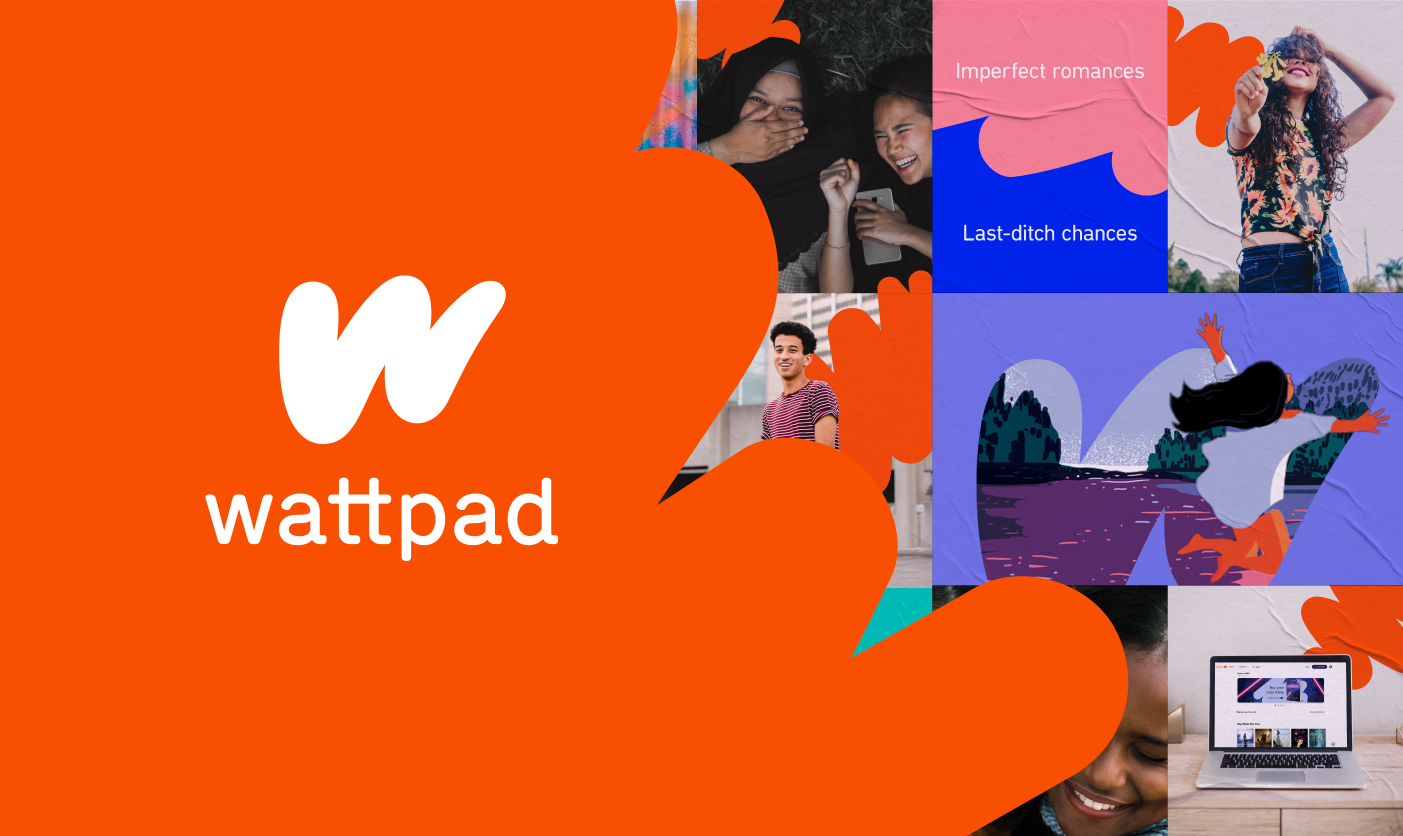
Bảo Trì Định Kỳ
- Hàng tuần: Xóa cache trình duyệt và khởi động lại router
- Hàng tháng: Cập nhật ứng dụng và kiểm tra cài đặt DNS
- Hàng quý: Quét virus, malware toàn hệ thống
Theo Dõi Hiệu Suất Mạng
- Ghi chú thời gian gặp lỗi để phát hiện quy luật
- Sử dụng ứng dụng monitor mạng để theo dõi tốc độ
- Liên hệ nhà cung cấp internet khi có vấn đề kéo dài
Lỗi truy cập Wattpad tuy phổ biến nhưng hoàn toàn có thể khắc phục với phương pháp phù hợp. Phần lớn trường hợp được giải quyết qua các bước đơn giản như xóa cache, thay đổi DNS, hoặc kiểm tra kết nối mạng. Những tình huống phức tạp hơn có thể cần đến VPN hoặc liên hệ hỗ trợ kỹ thuật.
TechCare.vn khuyến nghị người dùng thực hiện các biện pháp phòng ngừa như cập nhật ứng dụng thường xuyên, duy trì kết nối mạng ổn định, và quản lý dung lượng thiết bị hợp lý. Những thói quen này không chỉ giúp tránh lỗi với Wattpad mà còn cải thiện hiệu suất tổng thể của thiết bị.


















